Как исправить код ошибки DRMCDM78 при потоковой передаче в Hulu
Подписчики Hulu могут смотреть свои любимые видео в прямом эфире и шоу и фильмы по запросу. Вдобавок ко всему, у них есть возможность добавить в свои планы Disney, HBO, Cinemas, SHOWTIME и STARZ. Но некоторые пользователи сообщили, что сталкиваются с Код ошибки Hulu DRMCDM78. Он идет с сообщением,
«Ошибка воспроизведения видео. У нас сейчас проблемы с воспроизведением этого видео. Если проблема не исчезнет, попробуйте перезагрузить устройство ».
Эта ошибка особенно характерна для людей, использующих компьютеры Windows, Mac или Linux для потоковой передачи контента и шоу Hulu. Однако зрители, использующие другие устройства для доступа к Hulu, могут столкнуться с той же ошибкой.
Исправление кода ошибки Hulu DRMCDM78 при потоковой передаче контента
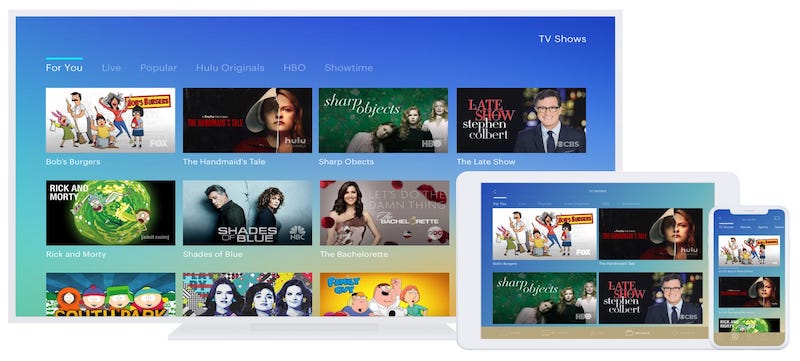 Кредит: Hulu
Кредит: Hulu
Программы для Windows, мобильные приложения, игры - ВСЁ БЕСПЛАТНО, в нашем закрытом телеграмм канале - Подписывайтесь:)
Одной из причин появления кода ошибки Hulu DRMCDM78 являются поврежденные кэшированные данные. Причиной проблемы могут быть временные файлы. Другой связан с проблемами с сервером Hulu. Если это так, вы ничего не можете с этим поделать, кроме как ждать.
К счастью, есть способы решить эту проблему. Ознакомьтесь с решениями ниже.
Решение №1 – Проверьте статус серверов Hulu
Как указано выше, это может быть проблема с серверами Hulu. Вы должны сначала подтвердить, если это так. Зайдите в их официальные учетные записи в социальных сетях и посмотрите, есть ли объявления о статусе их серверов. Вы также можете проверить новости на их веб-сайте. Если есть проблема с их сервером, вы можете дождаться их следующего объявления о том, что их серверы снова в порядке.
Решение №2 – Очистить кеш
Кэш на вашем устройстве помогает ускорить восстановление данных. Но большое количество хранимых данных может вызвать ошибки.
Очистить кеш через браузер
Fire Fox
- Откройте страницу истории.
- Перейти к очистке недавней истории
- Установите временной диапазон на все.
- Установите флажок “Кэш”.
- Щелкните Очистить сейчас.
- Перезагрузите ваш браузер.
Хром
- Щелкните трехточечный значок в правом верхнем углу.
- Выберите Дополнительные инструменты.
- Перейдите к Очистить данные просмотра.
- Установите для диапазона времени значение «Все время».
- Проверьте файлы cookie и другие данные сайта, а также кешированные изображения и файлы.
- Щелкните Очистить данные.
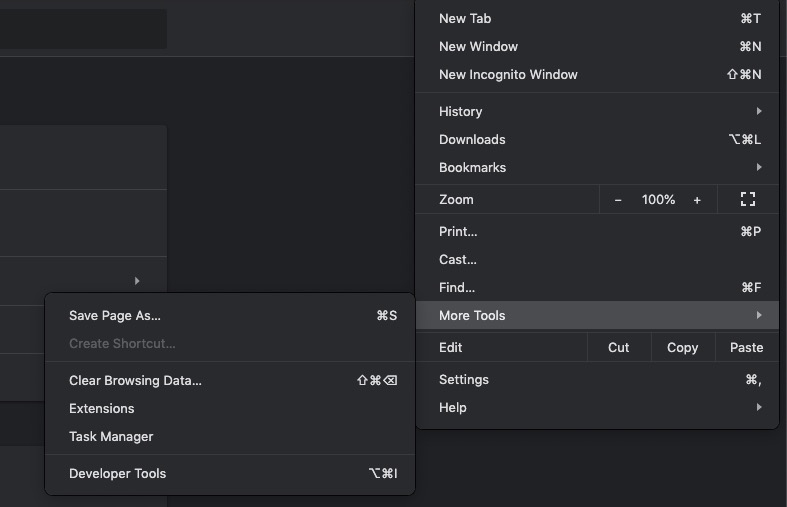 Image / Windows Dispatch
Image / Windows Dispatch
Сафари
- Выберите вариант Safari.
- Зайдите в настройки.
- Перейдите на вкладку Конфиденциальность.
- Щелкните Управление данными веб-сайта.
- Выберите «Удалить все».
- Подтвердите, нажав «Удалить сейчас».
Край
- Щелкните значок с тремя горизонтальными линиями.
- Перейти к истории.
- Щелкните Очистить историю.
- Проверьте файлы cookie и сохраненные данные веб-сайта, а также кэшированные данные и файлы.
- Щелкните Очистить.
Очистить кеш через устройство Android
- Запустите меню настроек.
- Зайдите в Приложения.
- Ищите Hulu.
- Коснитесь Хранилище.
- Коснитесь Очистить кеш.
Очистить кеш через устройство iOS
Если вы используете устройство iOS, вам нужно сначала удалить приложение. Нажмите и удерживайте приложение Hulu и нажмите X вверху. Теперь перейдите в App Store и переустановите приложение.
Решение № 3 – Выключите и снова включите устройство
 Предоставлено: Andriikoval / Freepik.
Предоставлено: Andriikoval / Freepik.
- Выключите ваше устройство.
- Отключите все устройства, включая маршрутизатор и модем.
- Подождите не менее 1 минуты.
- Снова подключите маршрутизатор и модем.
- После подключения к Интернету выключите устройство.
- Запустите Hulu и проверьте, сохраняется ли проблема.
Решение №4 – Обновите свой браузер
Возможно, вы пропустили обновления для своего браузера. Чтобы загрузить обновления, перейдите на страницу «О программе» своего браузера и выберите «Проверить наличие обновлений».
Решение №5 – Обновите приложение Hulu
Если вы используете приложение Hulu, обновите его, перейдя в Google Play Store или App Store. Найдите Hulu и установите доступные обновления.
Была ли статья полезной? Дайте нам знать в комментариях ниже.
Программы для Windows, мобильные приложения, игры - ВСЁ БЕСПЛАТНО, в нашем закрытом телеграмм канале - Подписывайтесь:)






